Contents
オープンソースの統合監視ソフトウェア「Zabbix」
Zabbix とは、サーバー、ネットワーク、アプリケーションを集中監視するためのオープンソースの統合監視ソフトウェアです。統合監視に必要な監視、障害検知、通知機能を備えています。多数のプラットフォームに対応した Zabbix エージェントと SNMP に対応しているため、システム全体を Zabbix ひとつで監視することが可能です。
Zabbixを実行するにはPHPプログラミング言語、データベースサーバーとしてはMySQL、ApacheやNginxなどのWebサーバーが必要です。今回はこれらすべてが構成済みという前提で進めます。
1. Zabbixインストール
1.1 Zabbixリポジトリを設定
Zabbix Rocky Linuxのリポジトリをインストール
|
1 |
# dnf install https://repo.zabbix.com/zabbix/6.0/rhel/8/x86_64/zabbix-release-6.0-1.el8.noarch.rpm |
|
1 |
# dpkg -i zabbix-release_5.4-1+debian11_all.deb |
1.2 PHP7.4インストール
ZabbixはPHPベースのアプリです。PHP7.4を使用します。
Rocky LinuxでZabbixをPHP 7.4でインストールするためには、PHP 7.4モジュールを有効にする
|
1 |
# dnf module -y reset php |
|
1 |
# dnf module -y enable php:7.4 |
1.3 Zabbixサーバーのインストール
Zabbix Serverおよびその他必要なZabbixパッケージをインストール
|
1 |
# dnf install zabbix-server-mysql zabbix-web-mysql zabbix-apache-conf zabbix-sql-scripts zabbix-selinux-policy zabbix-agent |
1.3 Zabbixデータベースとユーザーを作成する
Zabbixサーバーのデータベーススキーマを作成します。
rootアカウントでMySQLサーバーにログインし、MySQLデータベース(例:my_zabbix_db)とユーザー(例:zabbix_user)、パスワード(例:WWWabcd123)を作成します。
|
1 2 3 4 5 6 7 |
# mysql -u root -p Password: > CREATE DATABASE my_zabbix_db character set utf8 collate utf8_bin; >CREATE USER 'zabbix_user'@'localhost' IDENTIFIED BY 'WWWabcd123'; >grant all on my_zabbix_db.* TO 'zabbix_user'@'localhost'; >FLUSH PRIVILEGES; >exit; |
1.4 Zabbix構成を更新
Zabbixサーバーがデータベースに接続するためにZabbixサーバー設定ファイル/etc/zabbix/zabbix_server.confを編集し、データベース設定を更新する
|
1 2 3 4 5 6 7 8 9 |
# vi /etc/zabbix/zabbix_server.conf 93行目 #削除してコメント解除 DBHost=localhost 105行目変更 DBName=my_zabbix_db 121行目変更 DBUser=zabbix_user 129行目変更 DBPassword=[zabbix_userのpassword] |
1.5 Zabbixデフォルトデータベースと初期データのインポート
新しく作成したデータベースに、Zabbixの初期データベーススキーマとデータをインポートします。
|
1 2 |
# zcat /usr/share/doc/zabbix-sql-scripts/mysql/server.sql.gz | mysql -u zabbix_user -p my_zabbix_db Password: [zabbix_user password] |
1.6 Zabbix サーバー自身も監視する
Zabbixサーバ、エージェントディーモンを再起動し、システム起動時に実行できるようにします。
|
1 2 |
# systemctl enable zabbix-server zabbix-agent httpd php-fpm # systemctl restart zabbix-server zabbix-agent httpd php-fpm |
1.7 Zabbixのファイアウォールを設定
Zabbixポート10050(Zabbixサーバー側)および10051(zabbix agent側)を許可する必要があります。
|
1 2 |
# firewall-cmd --add-port={10050,10051,80,443}/tcp --permanent # firewall-cmd --reload |
2. Zabbix Webインストーラーの実行
Zabbix Webインストーラは、「サーバーのIP/zabbix」または「ドメイン/zabbix」でアクセスできます。
Webブラウザーを開き、「http://[your-server-IP_Address]/zabbix」を入力します。
次の画面になる。[ 次のステップ]をクリック。
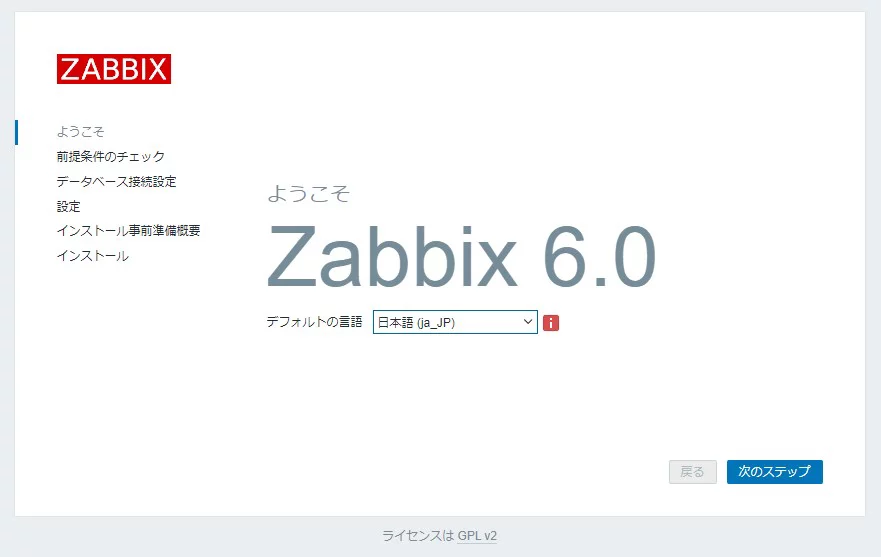
すべての要件がOKになっていることを確認後、[ 次のステップ ]をクリック
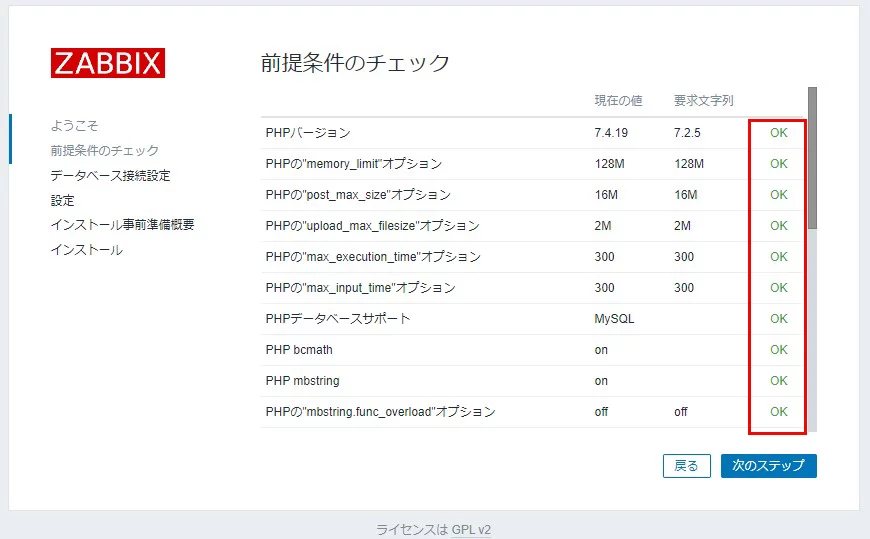
「データベース名」「ユーザー」「パスワード」欄には、設定した情報を入力し、[ 次のステップ ]をクリック
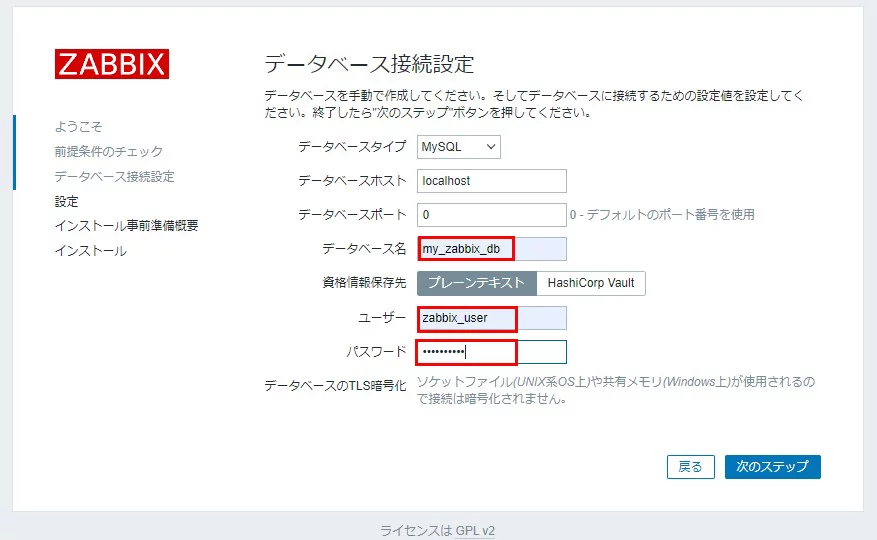
「Zabbixサーバー名」は任意の名称を入力し、タイムゾーンが自身のタイムゾーンになっているか確認後、[ 次のステップ ]をクリック
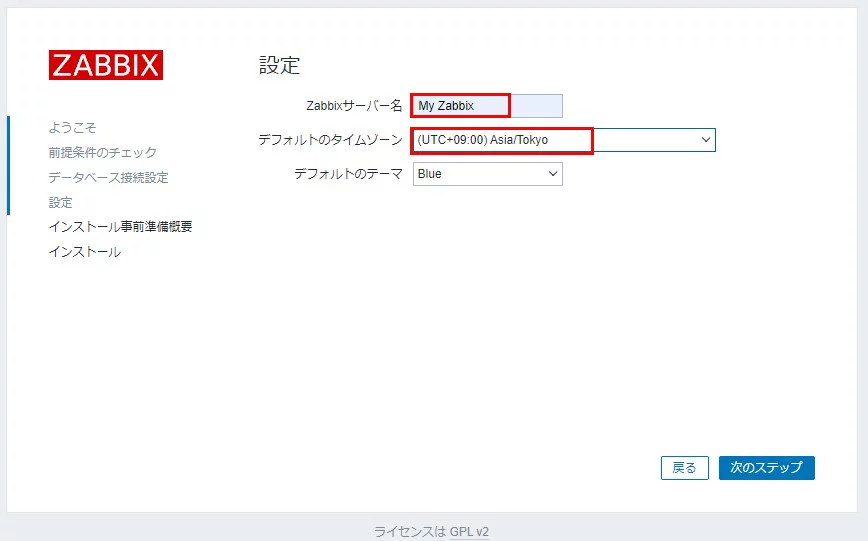
設定の再確認 情報が正しければ[ 次のステップ ]をクリック
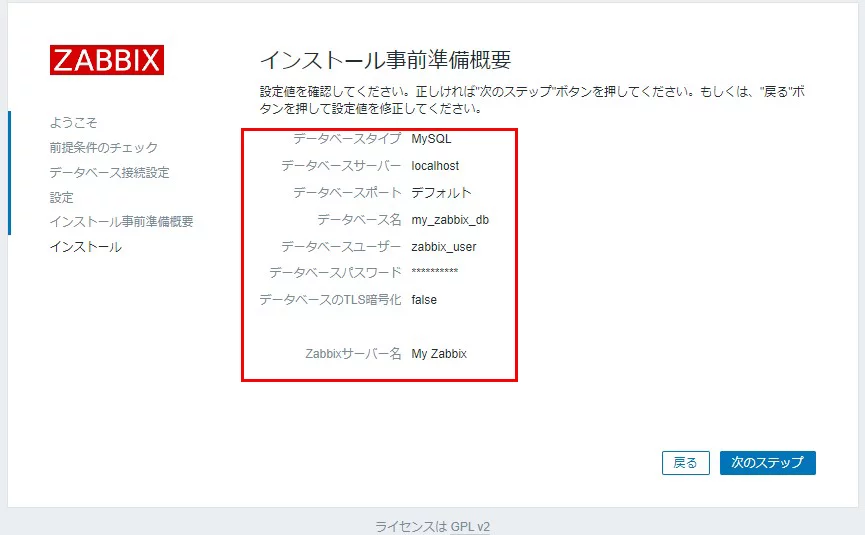
インストールが正常に完了すると、次のページが表示されます。「終了」クリック
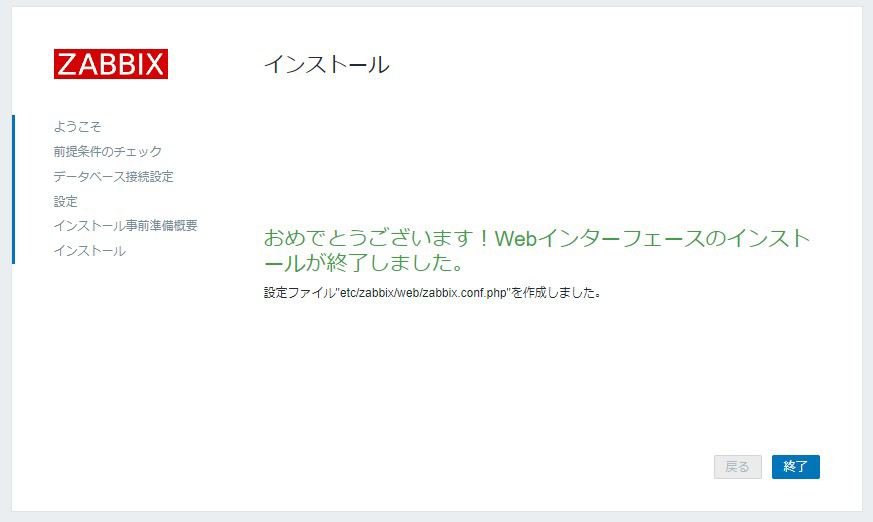
Zabbixログインページにリダイレクトされます
次の資格情報を使用してログインします。
ユーザー名:Admin
パスワード:zabbix
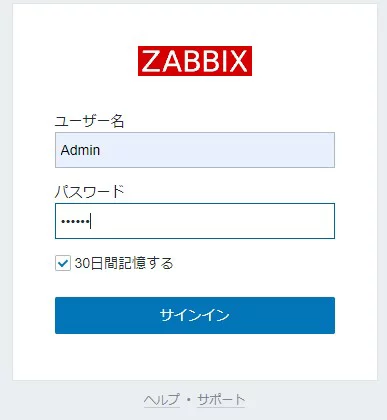
ログインに成功すると次の画面(Zabbixダッシュボード)になる。
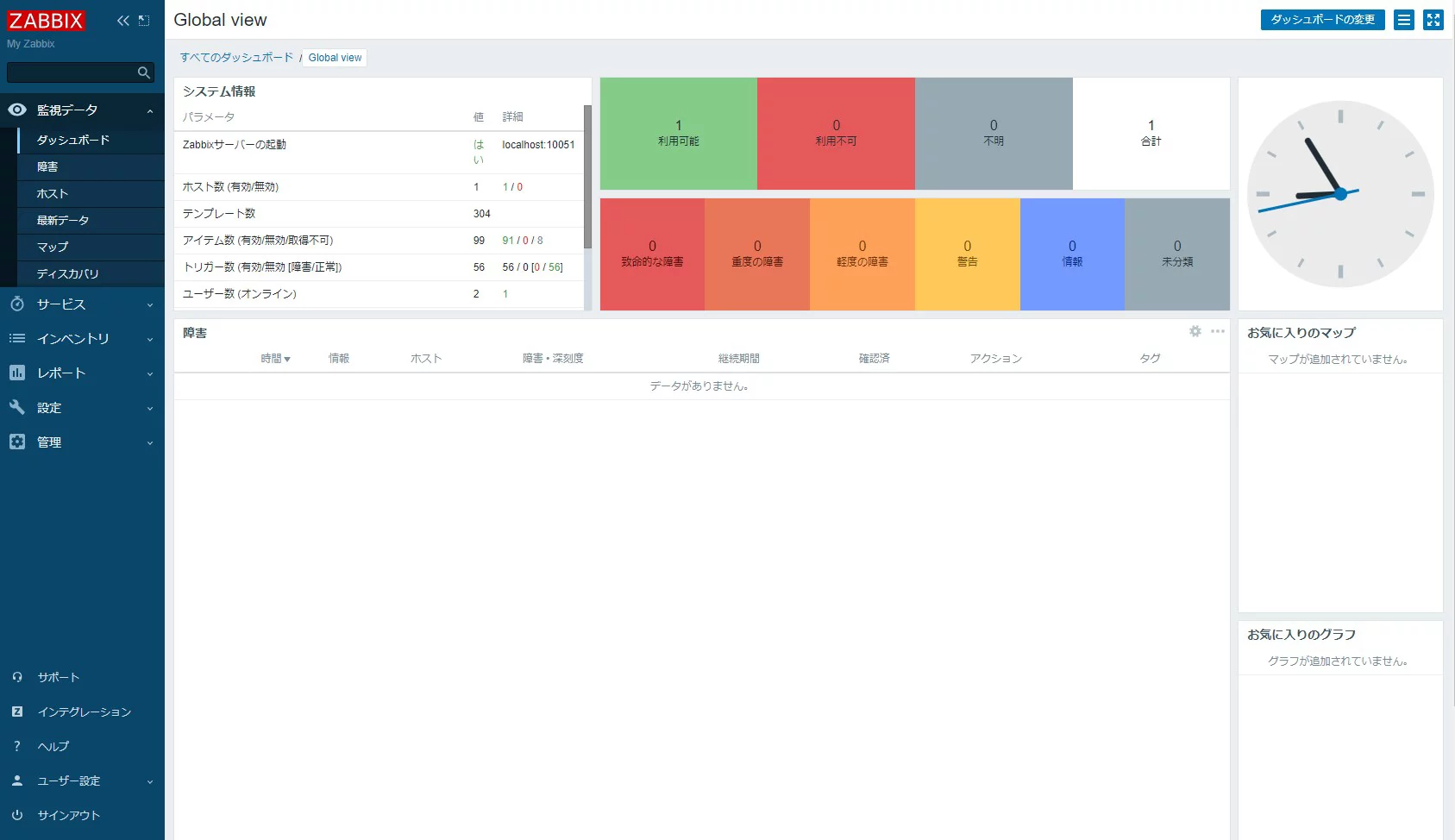
3. 管理者パスワード変更, 管理者のメールアドレス設定
セキュリティ上、デフォルトの管理者パスワードを変更しておきます
また管理者のメールアドレスも設定しておきます
上記ダッシュボードが表示されれば、続いて
①左ペインで [管理] - [ユーザー] を選択して、右ペインで [Admin] をクリックします
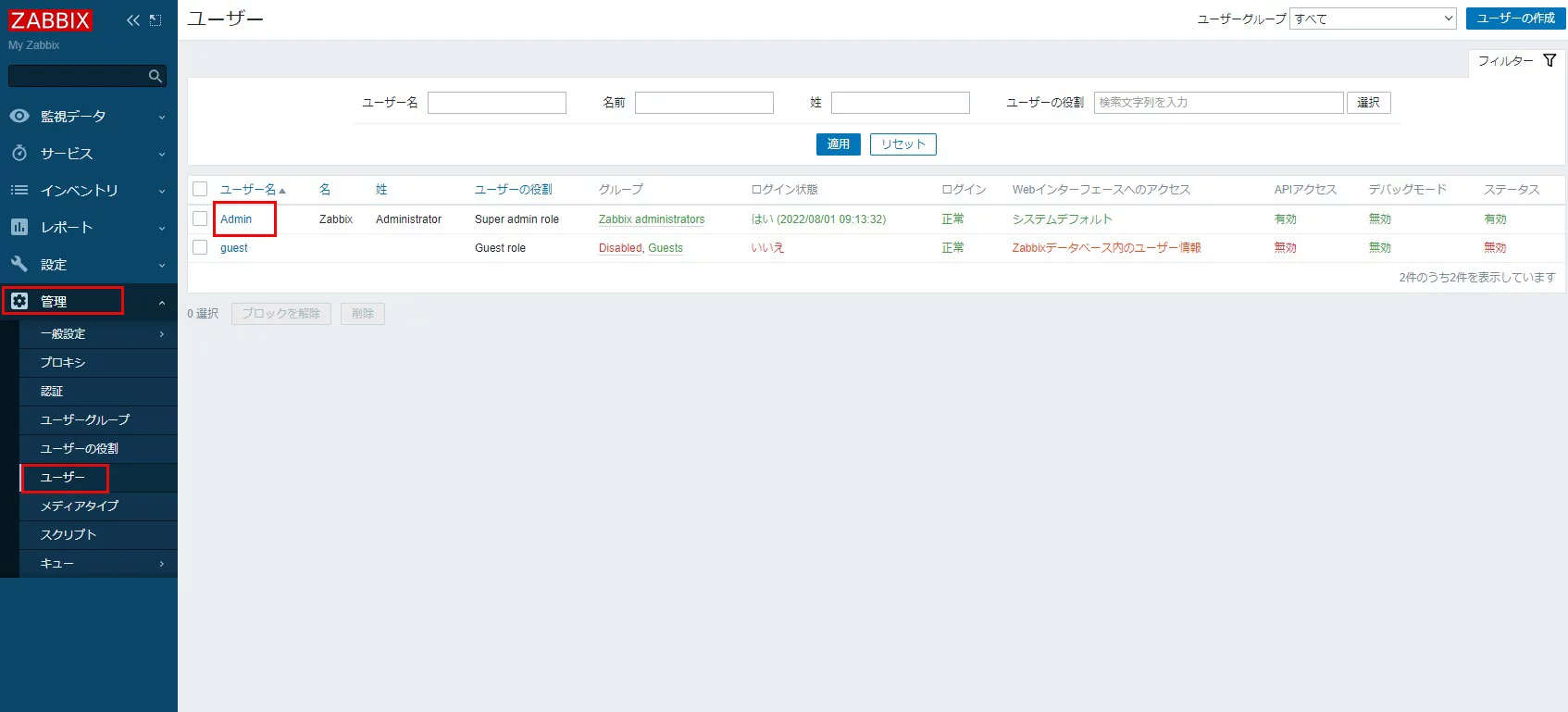
②[パスワード変更] をクリック
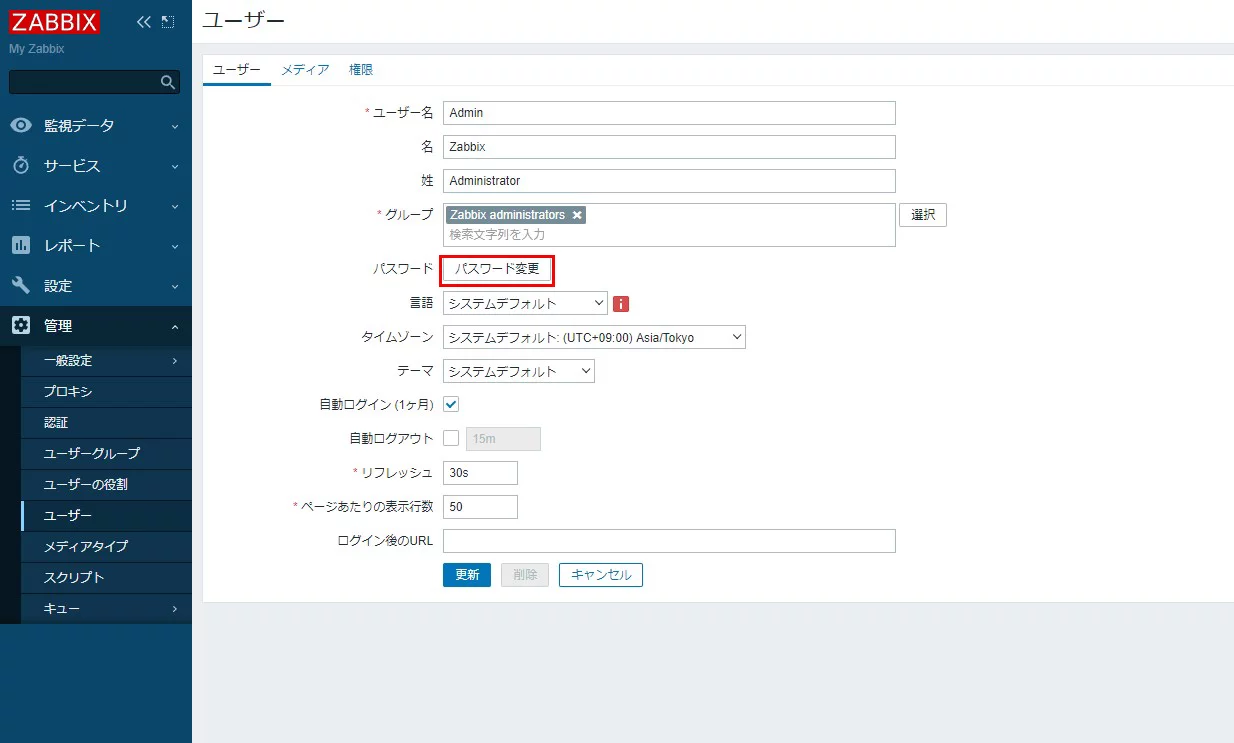
③変更したいパスワードを入力して [更新] をクリックする
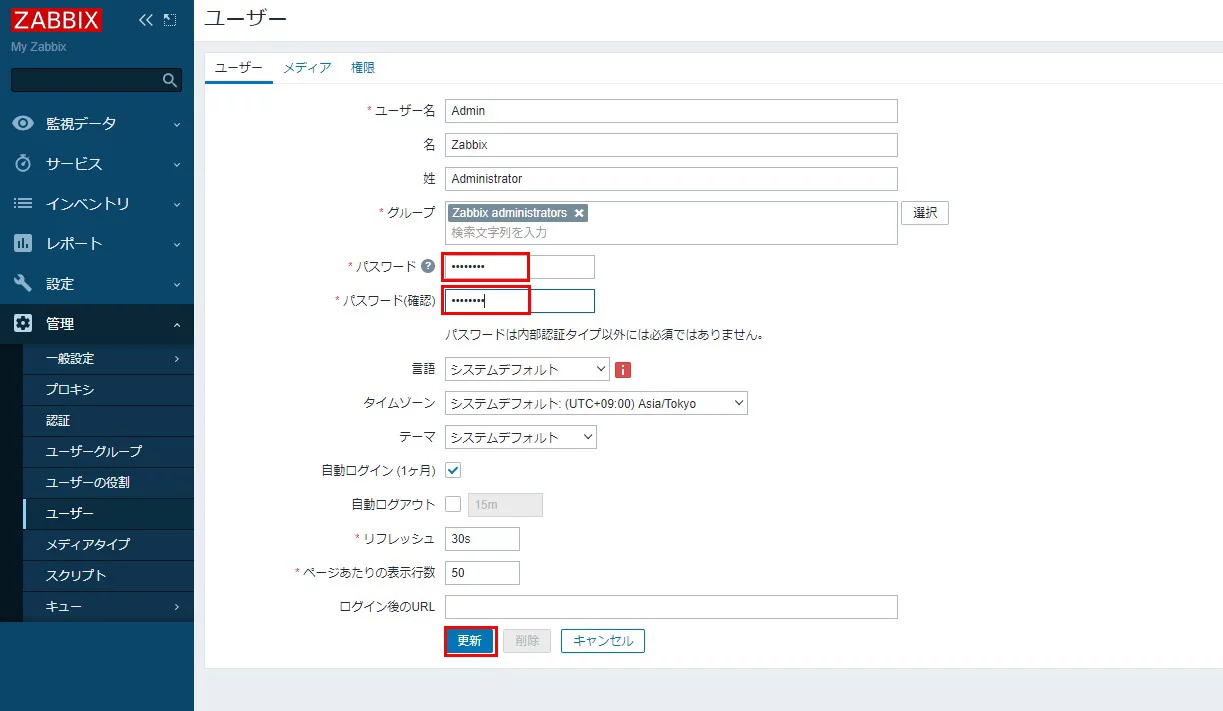
④再び [ユーザー] の画面に戻ってきて [メディア] タブに移動し、[追加] リンクをクリック
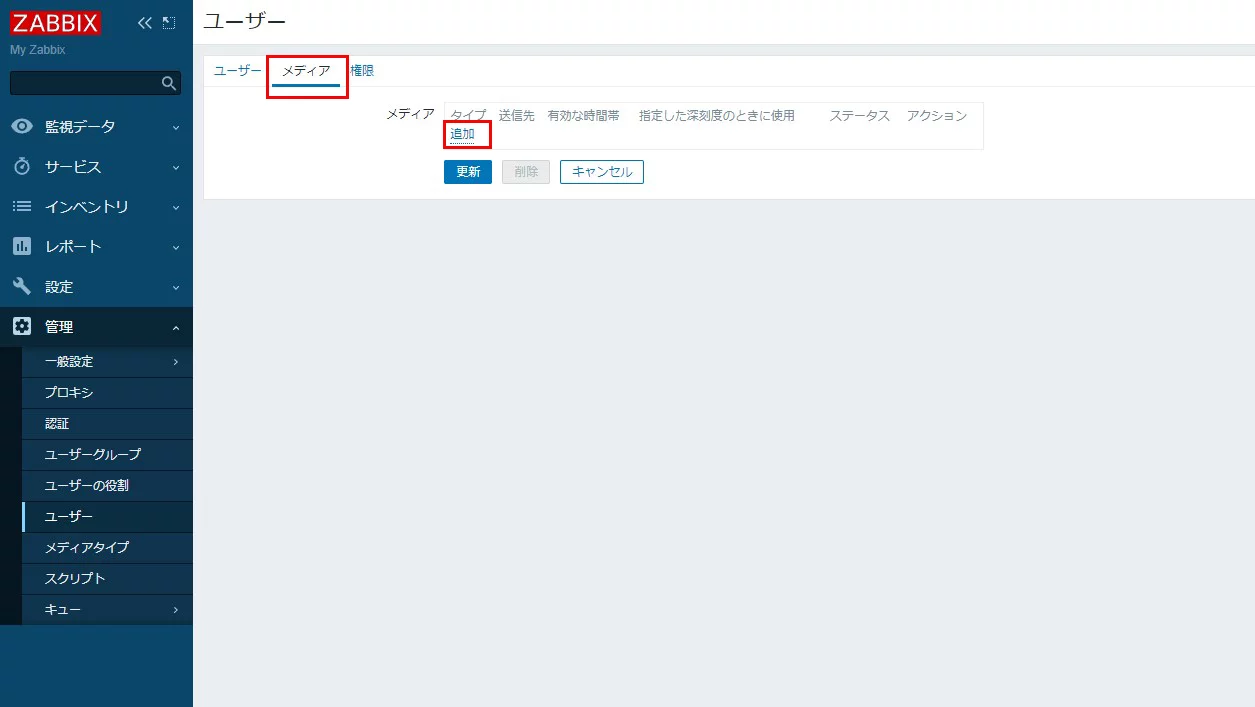
タイプタイプ] フィールドで [Email] を選択し、[送信先] に管理者のメールアドレスを入力して、[追加] ボタンをクリック
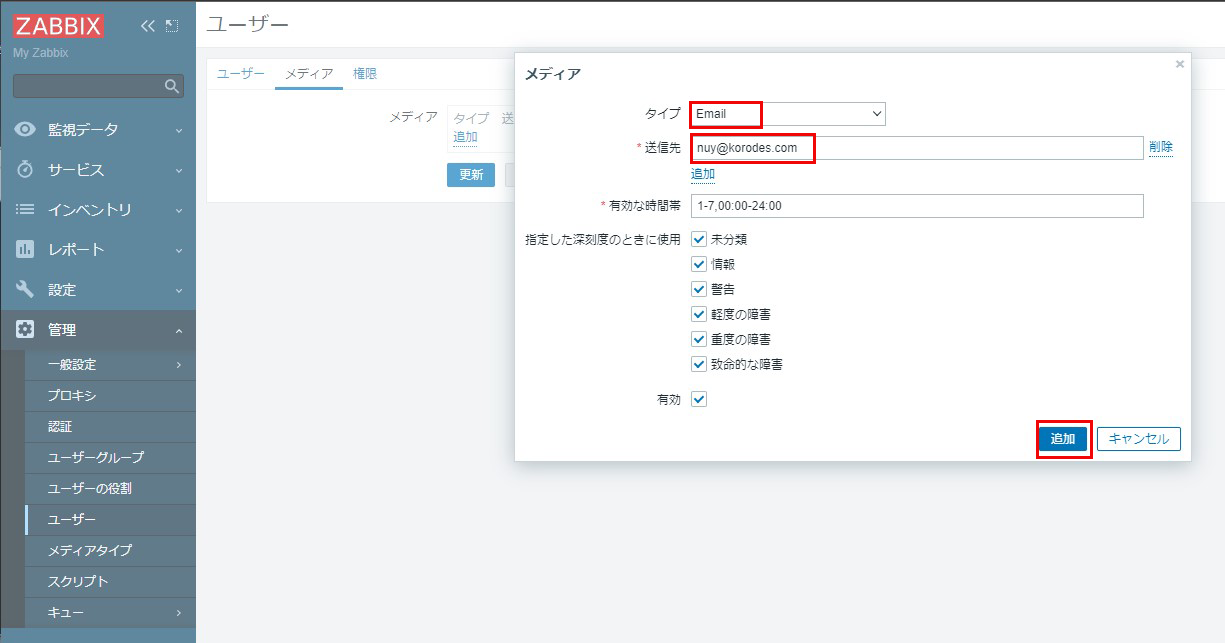
⑥[更新] ボタンをクリックして登録を完了
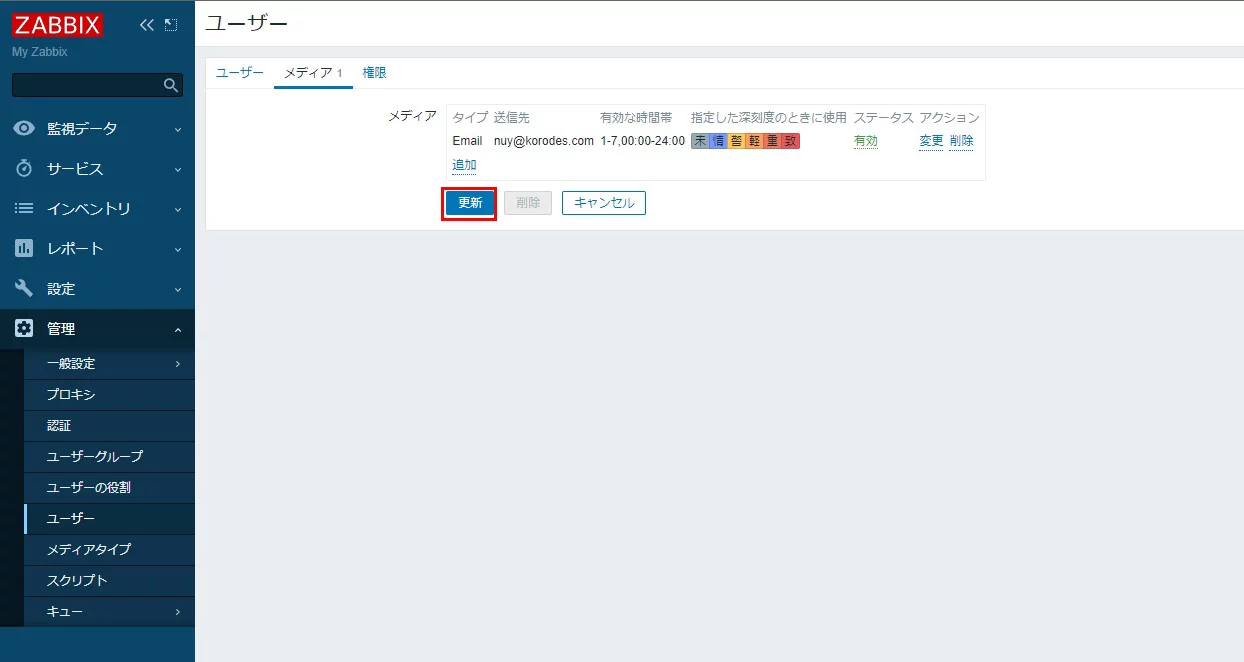
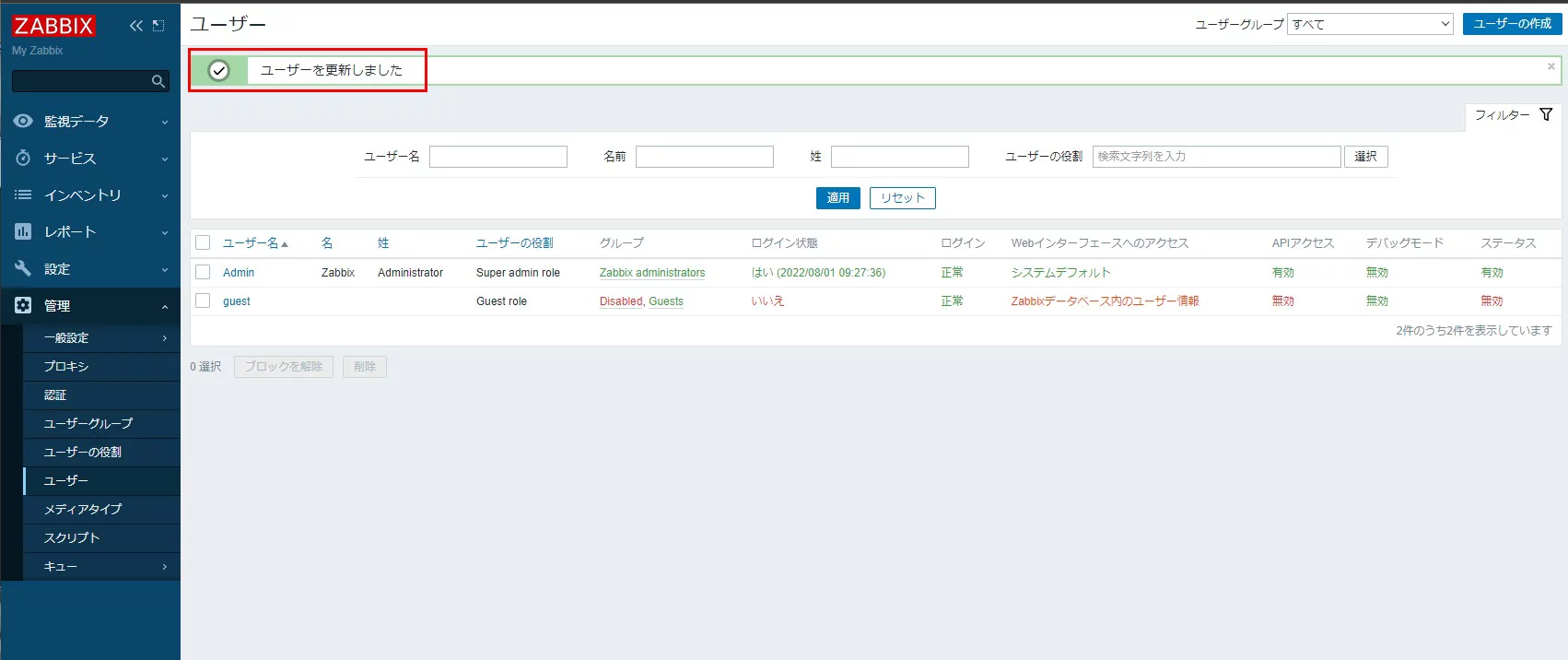
4. 監視ホストの設定
①Zabbix の管理サイトにログインし、左ペインで [設定] - [ホスト] を選択します。 右ペインで Zabbix Agent インストール済みのローカルホストが表示された状態となっているので、 チェックを入れ [有効] ボタンをクリックします。(現状ではzabbixサーバー自身が表示されていると思います)
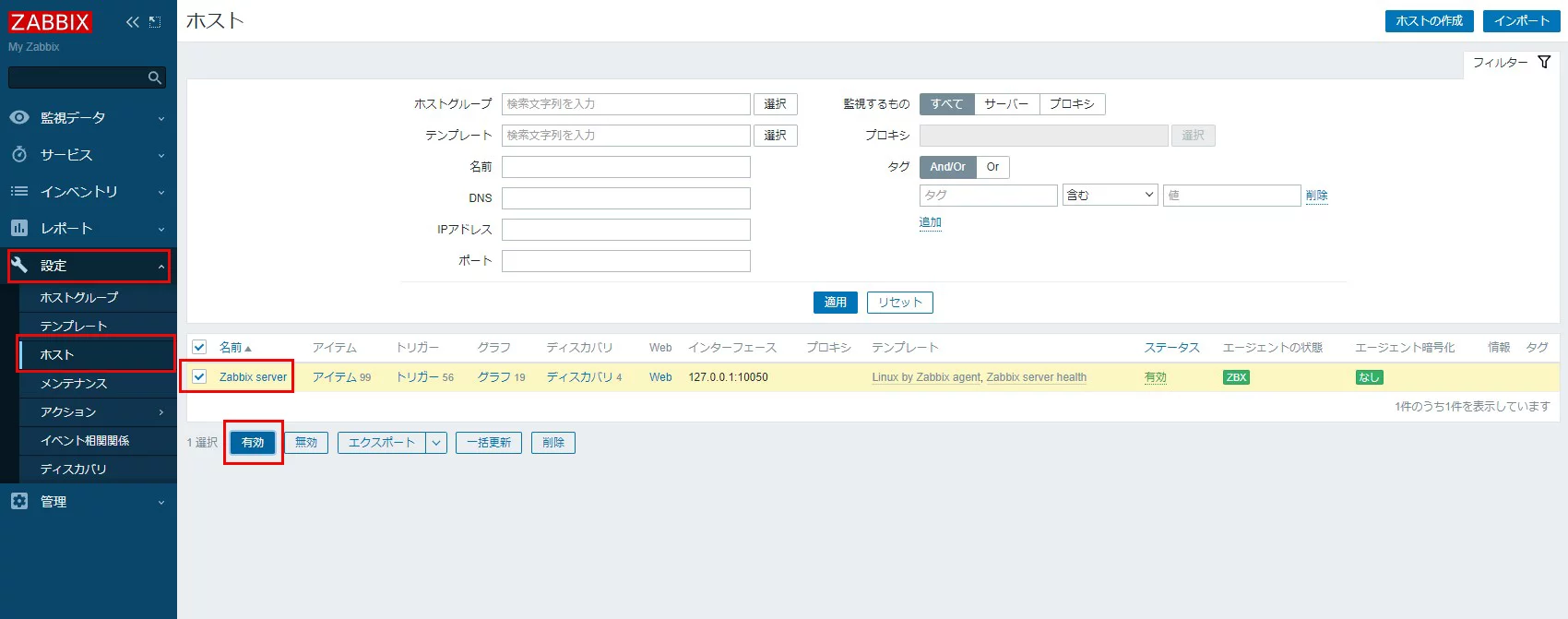
②[Status] が [有効] に変わり、監視状態になります。 Linux 用のテンプレートがデフォルトで設定されるので、これだけで CPU 使用率等の主要な項目は監視の対象にすることができます。
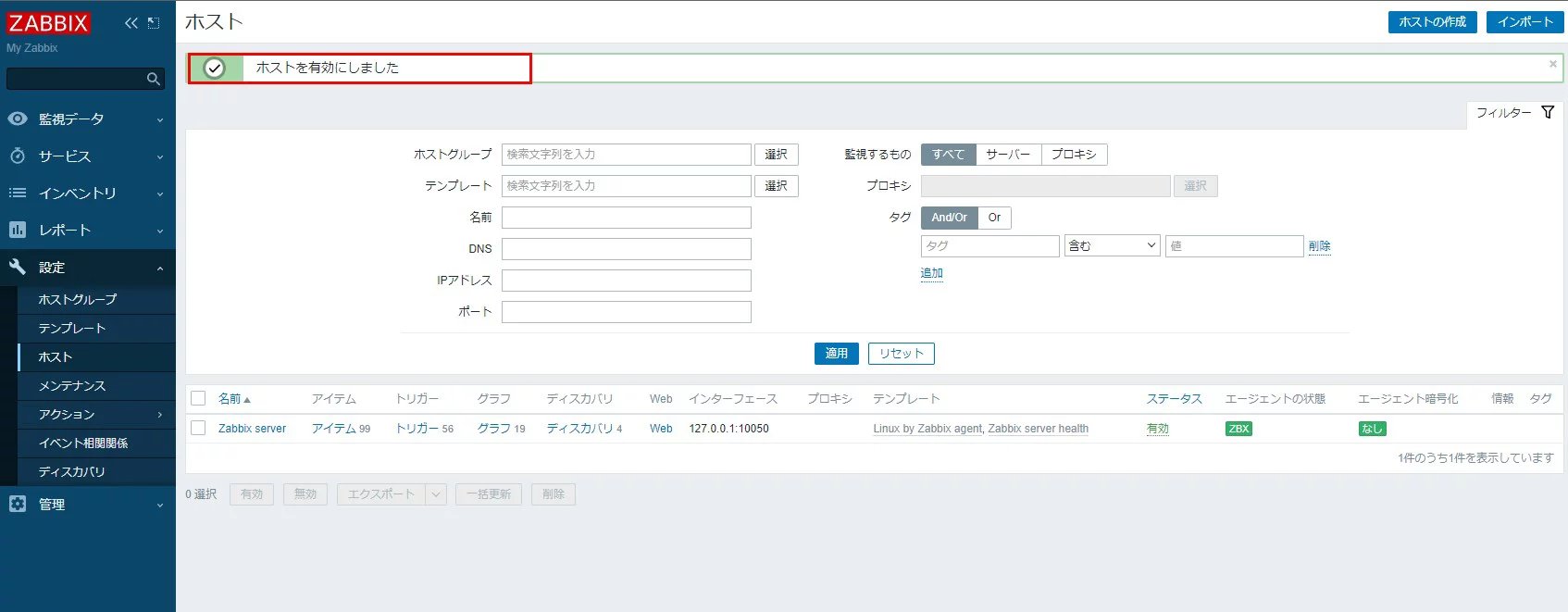
③しばらく時間が経つと各種データが収集され、以下のようにサーバーの状態が確認できるようになります。
左側 監視データ > ホスト クリック
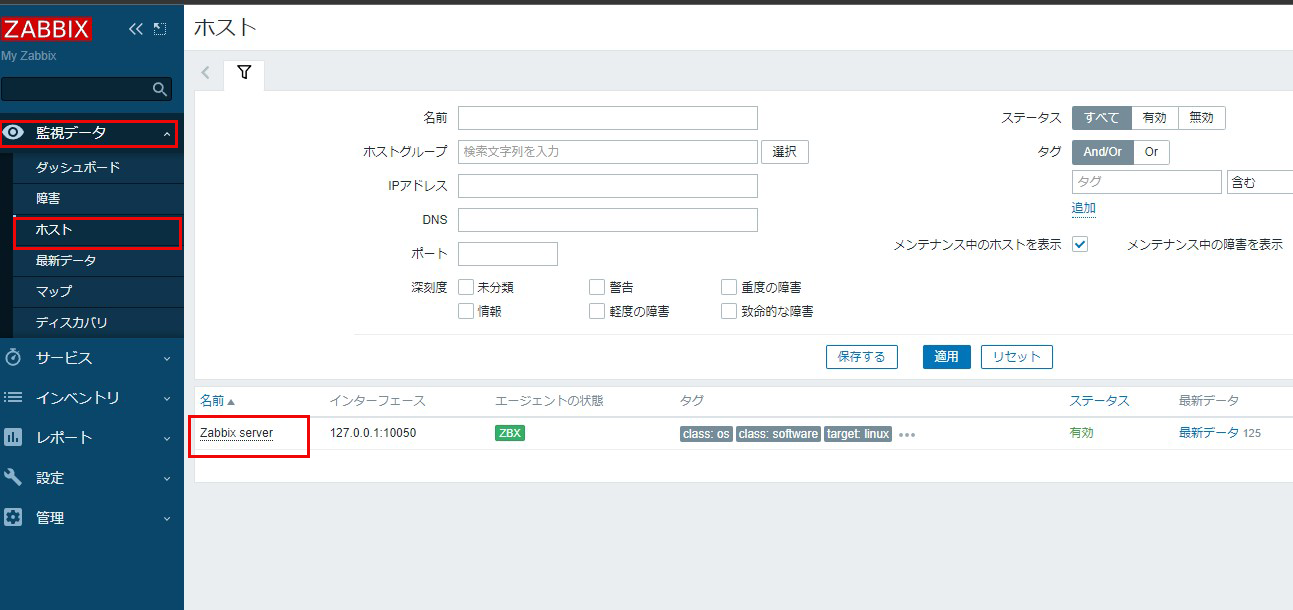
④Zabbix serverをクリック グラフを選択する
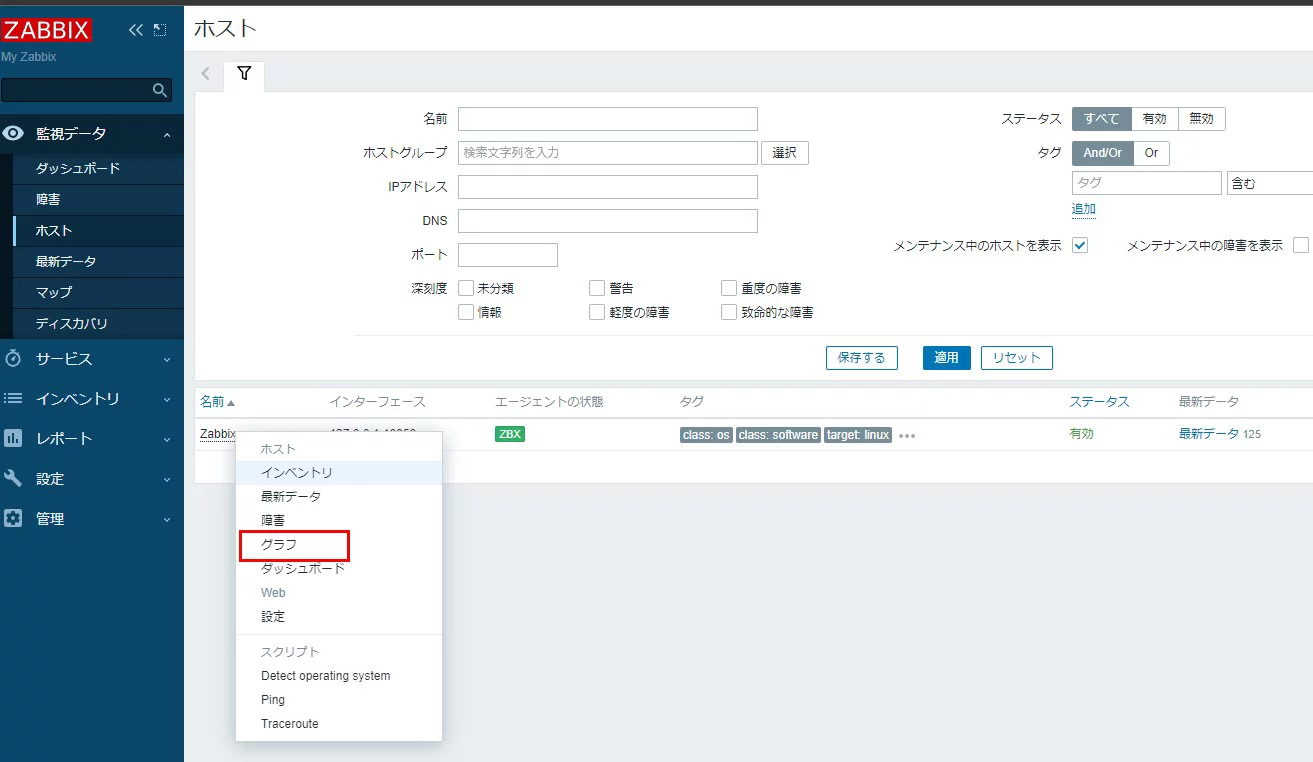
次のような監視状況画面になる
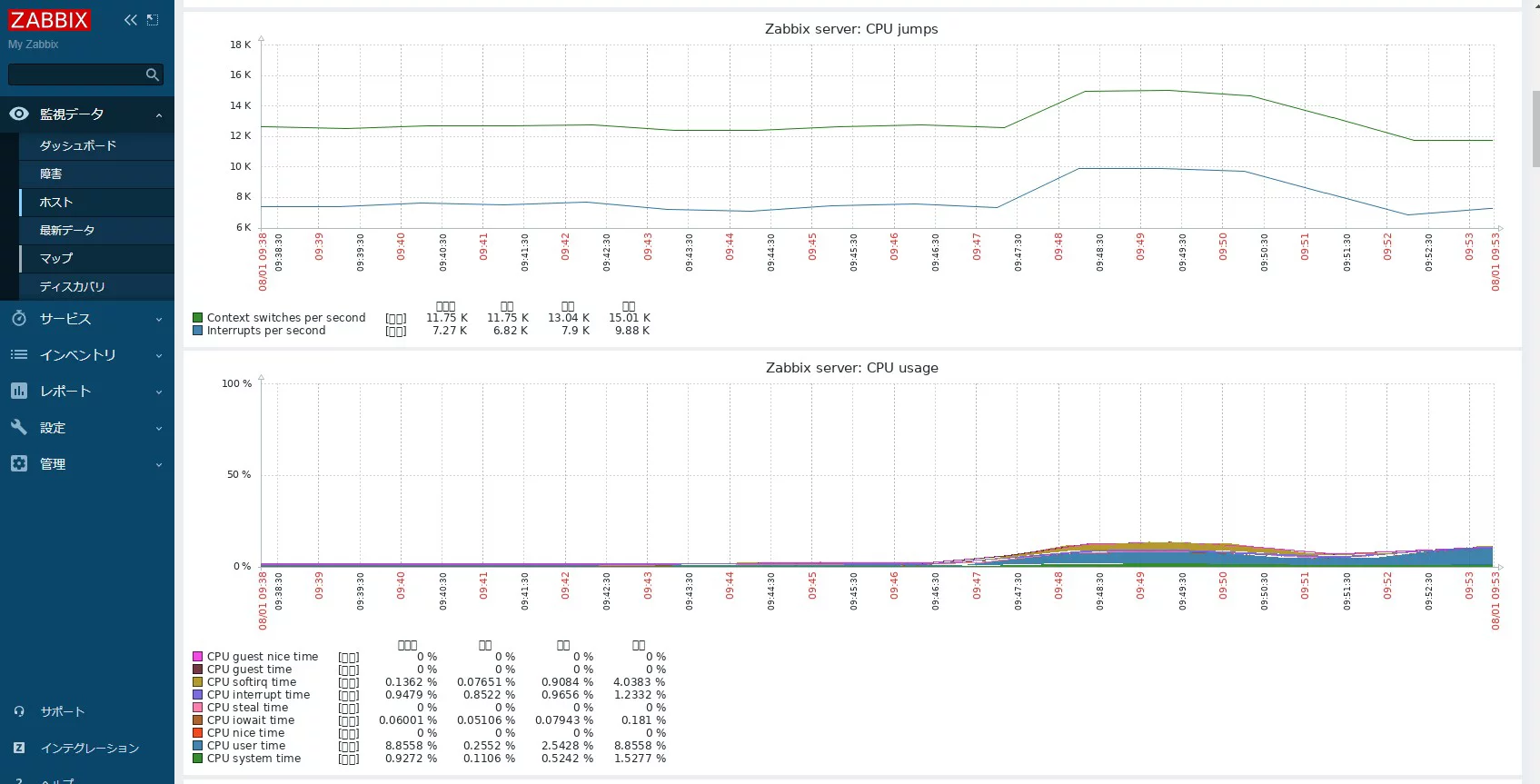
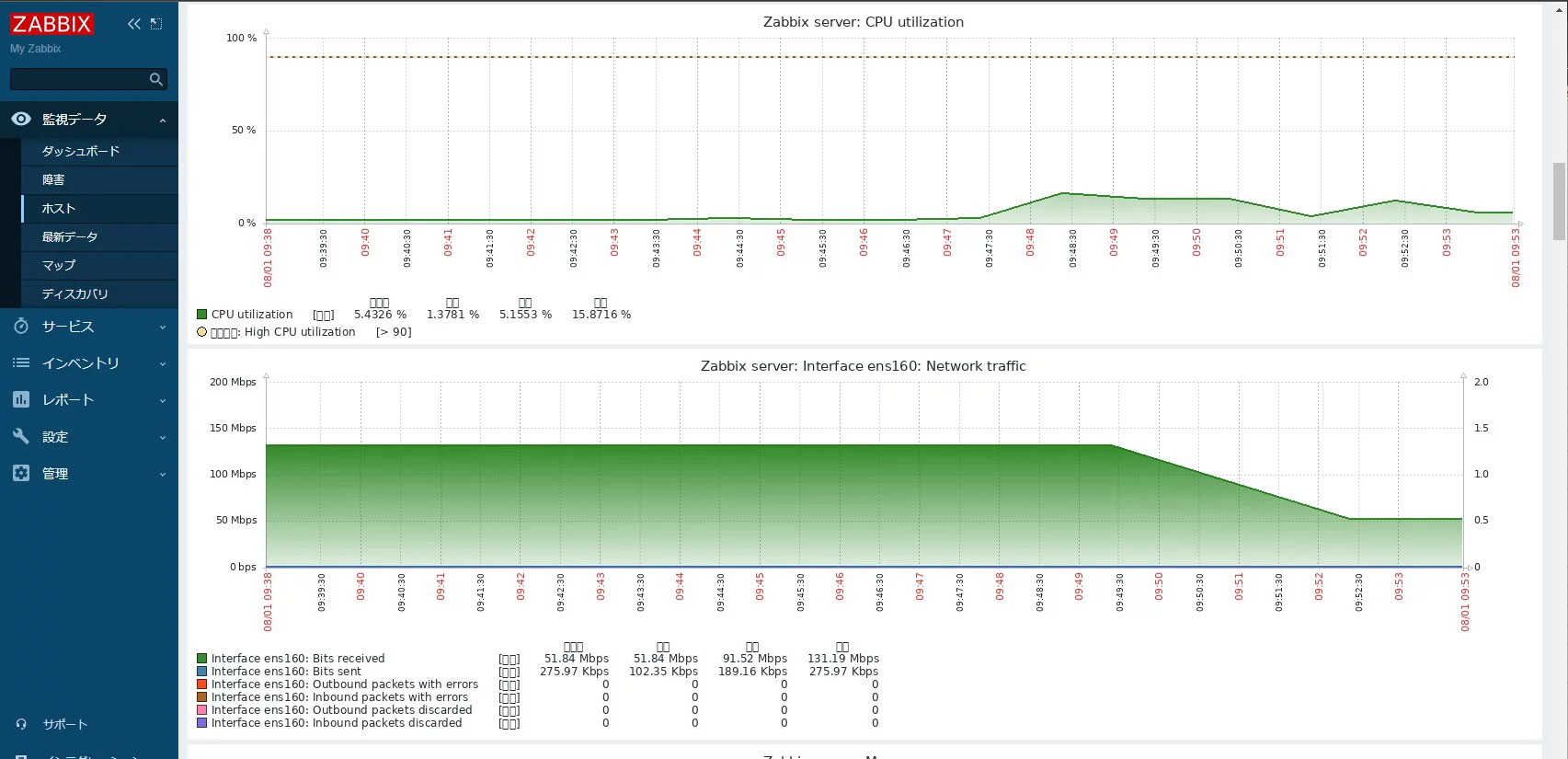
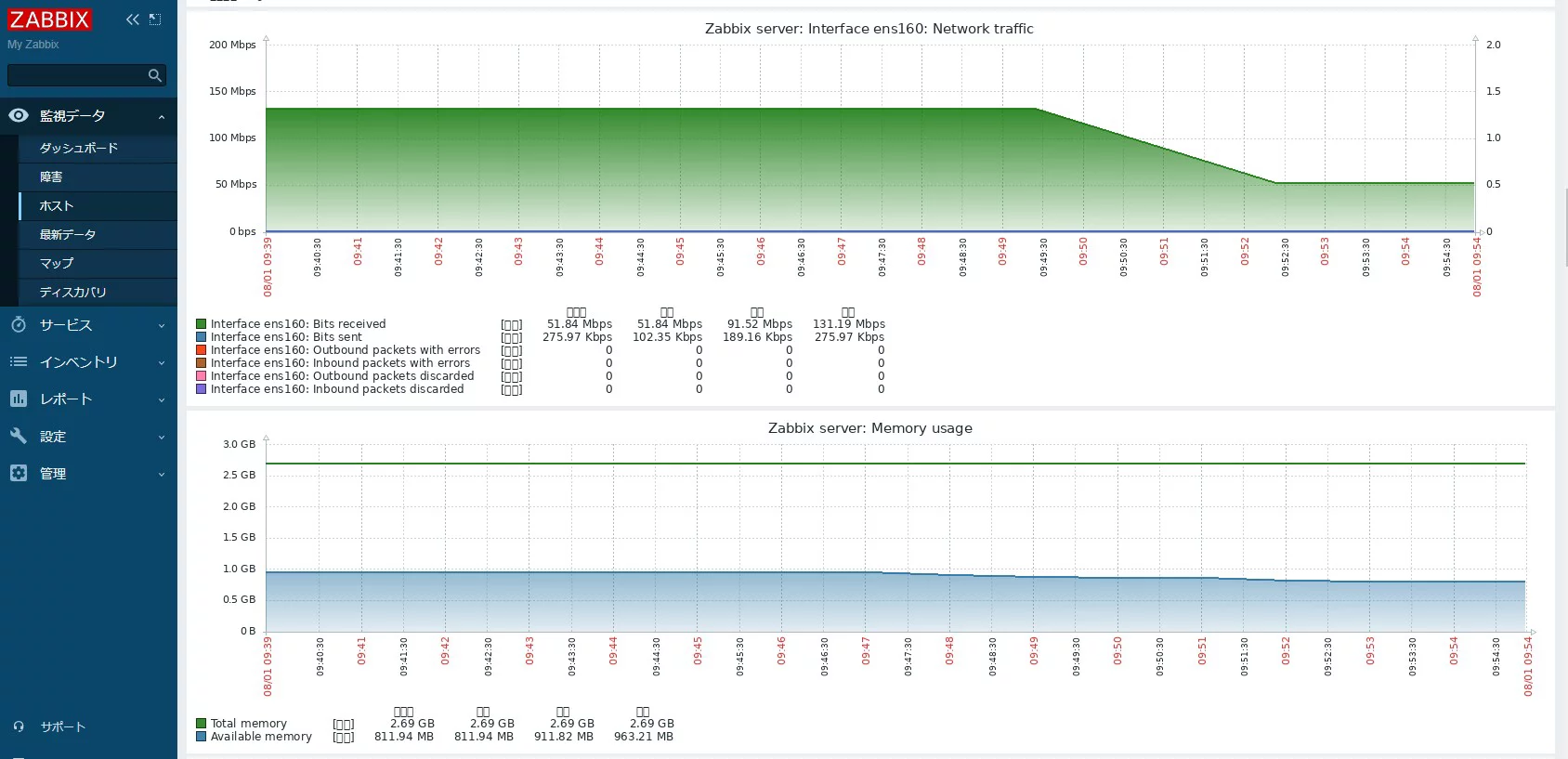
以上Zabbixのインストールと初期設定でした。

